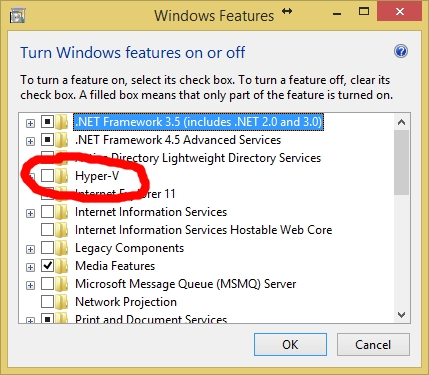ការបង្កើនទំហំពុម្ពអក្សរនៅលើអេក្រង់កុំព្យូទ័រអាចជាតម្រូវការចាំបាច់សម្រាប់អ្នកប្រើប្រាស់។ មនុស្សទាំងអស់មានចរិតលក្ខណៈបុគ្គលរួមទាំងសូរស័ព្ទផ្សេងៗ។ លើសពីនេះទៀតពួកគេប្រើម៉ូនីទ័រពីក្រុមហ៊ុនផលិតផ្សេងៗគ្នាដែលមានទំហំអេក្រង់និងដំណោះស្រាយខុសគ្នា។ ដើម្បីពិចារណាលើកត្តាទាំងអស់នេះប្រព័ន្ធប្រតិបត្តិការផ្តល់នូវសមត្ថភាពក្នុងការផ្លាស់ប្តូរទំហំអក្សរនិងរូបតំណាងដើម្បីជ្រើសរើសការបង្ហាញដែលងាយស្រួលបំផុតសម្រាប់អ្នកប្រើប្រាស់។
វិធីដើម្បីផ្លាស់ប្តូរទំហំអក្សរ
ដើម្បីជ្រើសរើសទំហំដ៏ប្រសើរបំផុតសម្រាប់ពុម្ពអក្សរដែលបង្ហាញនៅលើអេក្រង់អ្នកប្រើប្រាស់ត្រូវបានផ្តល់ជូននូវវិធីជាច្រើន។ ទាំងនេះរួមបញ្ចូលទាំងការប្រើប្រាស់បន្សំមួយចំនួននៃគ្រាប់ចុចកណ្តុរកុំព្យួទ័រនិងឧបករណ៍ពង្រីក។ លើសពីនេះទៀតសមត្ថភាពក្នុងការផ្លាស់ប្តូរមាត្រដ្ឋាននៃទំព័រដែលបានបង្ហាញត្រូវបានផ្តល់ជូននៅក្នុងកម្មវិធីរុករកទាំងអស់។ បណ្តាញសង្គមដែលមានប្រជាប្រិយភាពក៏មានមុខងារស្រដៀងគ្នាដែរ។ ពិចារណាទាំងអស់នេះឱ្យកាន់តែលម្អិត។
វិធីទី ១៖ ក្តារចុច
ក្តារចុចគឺជាឧបករណ៍សំខាន់របស់អ្នកប្រើប្រាស់នៅពេលធ្វើការជាមួយកុំព្យូទ័រ។ ដោយប្រើតែផ្លូវកាត់ក្តារចុចជាក់លាក់អ្នកអាចប្តូរទំហំអ្វីៗគ្រប់យ៉ាងដែលបង្ហាញលើអេក្រង់។ ទាំងនេះជាស្លាកចំណងជើងក្រោមពួកវាឬអត្ថបទផ្សេងទៀត។ ដើម្បីធ្វើឱ្យពួកវាធំជាងឬតូចបន្សំខាងក្រោមអាចត្រូវបានប្រើ:
- បញ្ជា (Ctrl) + ជំនួស + [+];
- បញ្ជា (Ctrl) + ជំនួស + [-];
- បញ្ជា (Ctrl) + ជំនួស + [០] (សូន្យ) ។
សម្រាប់មនុស្សដែលមានចក្ខុវិស័យទាបឧបករណ៍ពង្រីកអាចជាដំណោះស្រាយដ៏ល្អបំផុត។
វាធ្វើត្រាប់តាមឥទ្ធិពលនៃកញ្ចក់នៅពេលអ្នកសំកាំងលើផ្ទៃជាក់លាក់នៃអេក្រង់។ អ្នកអាចហៅវាដោយប្រើផ្លូវកាត់ក្តារចុច Win + [+].
ប្រើផ្លូវកាត់ក្តារចុចដើម្បីពង្រីកនៅលើទំព័របើកគេហទំព័រ។ បញ្ជា (Ctrl) + [+] និង បញ្ជា (Ctrl) + [-]ឬការបង្វិលកង់កណ្តុរដូចគ្នានៅពេលសង្កត់គ្រាប់ចុច បញ្ជា (Ctrl).
អានបន្ត៖ ពង្រីកអេក្រង់កុំព្យូទ័រដោយប្រើក្តារចុច
វិធីទី ២៖ កណ្តុរ
ការបញ្ចូលក្តារចុចជាមួយកណ្តុរធ្វើឱ្យរូបតំណាងនិងពុម្ពអក្សរផ្លាស់ប្តូរទំហំកាន់តែងាយស្រួល។ គ្រប់គ្រាន់នៅពេលចុចគ្រាប់ចុច "បញ្ជា" បង្វិលកង់កណ្តុរឆ្ពោះទៅឬឆ្ងាយពីអ្នកដូច្នេះមាត្រដ្ឋានផ្ទៃតុឬចំហាយផ្លាស់ប្តូរក្នុងទិសដៅមួយឬទិសដៅមួយ ប្រសិនបើអ្នកប្រើប្រាស់មានកុំព្យូទ័រយួរដៃហើយមិនប្រើកណ្តុរនៅក្នុងការងាររបស់គាត់នោះការក្លែងបន្លំនៃការបង្វិលកង់របស់គាត់មានវត្តមាននៅក្នុងមុខងាររបស់បន្ទះប៉ះ។ ដើម្បីធ្វើដូចនេះធ្វើចលនាបែបនេះដោយម្រាមដៃរបស់អ្នកនៅលើផ្ទៃរបស់វា:

ដោយការផ្លាស់ប្តូរទិសដៅនៃចលនាអ្នកអាចបង្កើនឬបន្ថយមាតិកានៃអេក្រង់។
អានបន្ត៖ ប្តូរទំហំរូបតំណាងផ្ទៃតុ
វិធីទី ៣៖ ការកំណត់កម្មវិធីរុករក
ប្រសិនបើមានតម្រូវការក្នុងការផ្លាស់ប្តូរទំហំមាតិកានៃគេហទំព័រដែលបានមើលបន្ទាប់មកបន្ថែមលើគ្រាប់ចុចផ្លូវកាត់ដែលបានពិពណ៌នាខាងលើអ្នកអាចប្រើការកំណត់របស់កម្មវិធីរុករកដោយខ្លួនឯង។ គ្រាន់តែបើកបង្អួចកំណត់ហើយរកផ្នែកនៅទីនោះ "ជញ្ជីង"។ នេះជាអ្វីដែលវាមើលទៅនៅក្នុង Google Chrome៖

វានៅសល់តែជ្រើសរើសខ្នាតសមស្របបំផុតសម្រាប់ខ្លួនអ្នក។ វានឹងបង្កើនវត្ថុទាំងអស់នៃគេហទំព័ររួមទាំងពុម្ពអក្សរ។
នៅក្នុងកម្មវិធីរុករកពេញនិយមផ្សេងទៀតប្រតិបត្តិការស្រដៀងគ្នាកើតឡើងតាមរបៀបស្រដៀងគ្នា។
បន្ថែមលើការធ្វើមាត្រដ្ឋានទំព័រវាអាចបង្កើនទំហំនៃអត្ថបទដោយទុកឱ្យធាតុផ្សេងទៀតមិនផ្លាស់ប្តូរ។ នៅលើឧទាហរណ៍នៃ Yandex.Browser វាមើលទៅដូចនេះ:
- បើកការកំណត់។
- តាមរយៈរបារស្វែងរកការកំណត់រកផ្នែកនៅលើពុម្ពអក្សរហើយជ្រើសរើសទំហំដែលចង់បាន។


ក៏ដូចជាការធ្វើមាត្រដ្ឋានទំព័រប្រតិបត្តិការនេះកើតឡើងស្ទើរតែដូចគ្នានៅក្នុងកម្មវិធីរុករកគេហទំព័រទាំងអស់។
អានបន្ថែម៖ វិធីពង្រីកទំព័រក្នុងកម្មវិធីអ៊ីនធឺណិត
វិធីទី ៤៖ ផ្លាស់ប្តូរទំហំអក្សរនៅក្នុងបណ្តាញសង្គម
អ្នកគាំទ្រនៃការព្យួរយូរនៅក្នុងបណ្តាញសង្គមក៏ប្រហែលជាមិនពេញចិត្តនឹងទំហំពុម្ពអក្សរដែលត្រូវបានប្រើនៅទីនោះតាមលំនាំដើម។ ប៉ុន្តែដោយសារបណ្តាញសង្គមក៏ជាគេហទំព័រដែលជាមូលដ្ឋានគ្រឹះរបស់ពួកគេវិធីសាស្ត្រដូចគ្នាដែលត្រូវបានពិពណ៌នានៅក្នុងផ្នែកមុនអាចសមស្របសម្រាប់ការដោះស្រាយបញ្ហានេះ។ អ្នកអភិវឌ្ឍន៍ចំណុចប្រទាក់នៃធនធានទាំងនេះមិនបានផ្តល់វិធីជាក់លាក់ណាមួយដើម្បីបង្កើនទំហំពុម្ពអក្សរឬមាត្រដ្ឋានទំព័រទេ។
ព័ត៌មានលម្អិតបន្ថែម៖
ការធ្វើមាត្រដ្ឋានពុម្ពអក្សរ VKontakte
យើងបង្កើនអត្ថបទនៅលើទំព័រនានាក្នុងអូដុកក្លានីគី
ដូច្នេះប្រព័ន្ធប្រតិបត្តិការផ្តល់នូវជម្រើសជាច្រើនសម្រាប់ផ្លាស់ប្តូរទំហំពុម្ពអក្សរនិងរូបតំណាងនៅលើអេក្រង់កុំព្យូទ័រ។ ភាពបត់បែននៃការកំណត់អនុញ្ញាតឱ្យអ្នកពេញចិត្តអ្នកប្រើប្រាស់ដែលមានតម្រូវការបំផុត។